SolidWorks 2013工程制图过程中,需要根据不同的产品出不同规格的图纸出来,有A3、A4,如何新建模板呢?这对于一个工程制图是必须要会的。下面给大家简单介绍下方法。
1、打开SolidWorks软件,选择菜单【文件】-【新建】命令,系统弹出“新建…”对话框,单击“新建…”,后面也有新建的快捷方式。

2、点击新建,弹出“新建SolidWorks文件”对话框,在左下角的“高级”按钮,进入下一步设置;
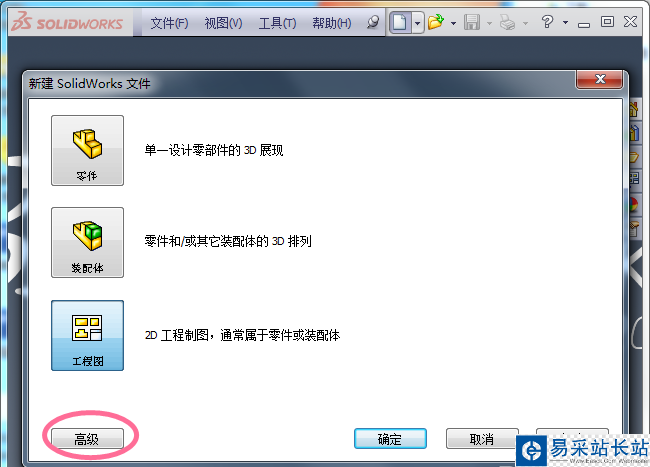
3、在左上角点击“模板”,调出系统模板。
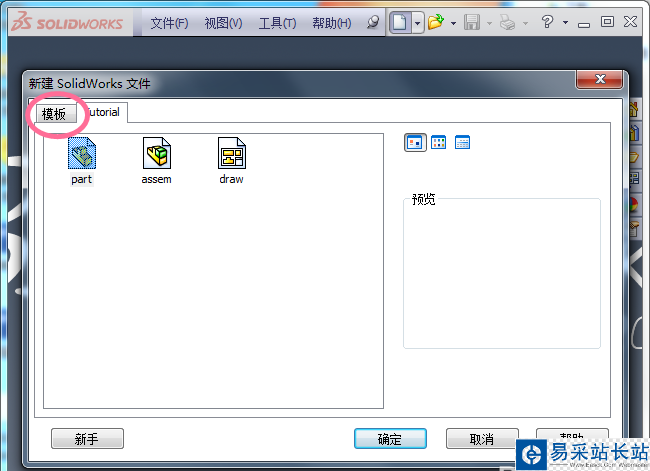
4、在模板页面,可以看到模板命名是有规则的,我们这里新建一个A4纸模板,就选择文件名后面带a4的文件。点击确定。
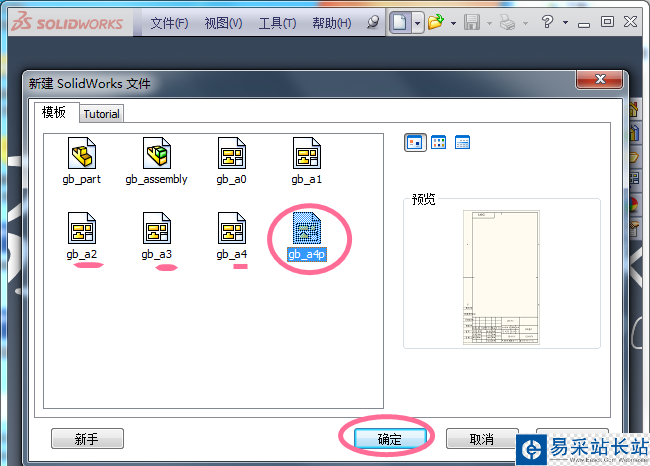
5、模板新建完成,这里是可以编辑模板的,在左边会显示图纸1,这里是现在工程的状态。
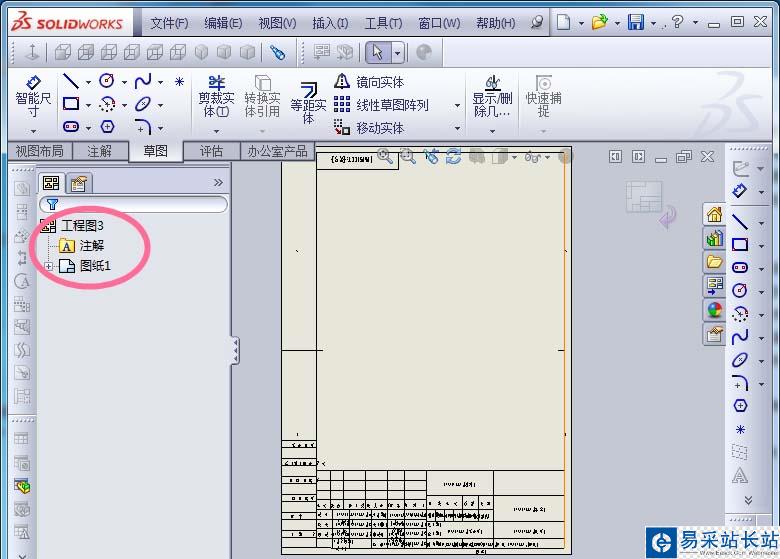
6、选择“图纸1”,鼠标右键,弹出对话框,选择“编辑图纸格式”,

7、可以讲原来所有的线条以及文字都可以删除,然后通过画笔自己绘制模板,选择直线,自己画好边框。绘制自己想要的模板。
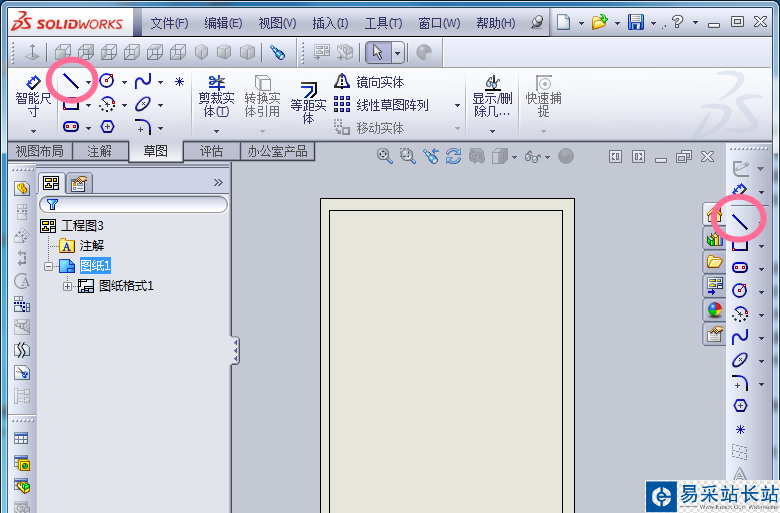
相关推荐:
solidworks怎么添加置工程图模板?
SolidWorks默认模板无效打开出错该怎么办?
SolidWorks选择模板崩溃不能选择默认模板无效该怎么办?
新闻热点
疑难解答